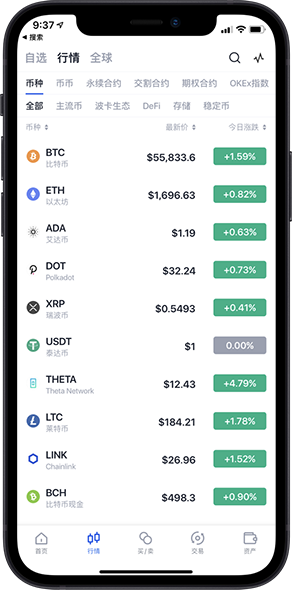在 iCloud.com 上删除和恢复照片和视频 - 官方 Apple 支持 (中国)
在 iCloud.com 上删除和恢复照片和视频 - 官方 Apple 支持 (中国)
Apple商店MaciPadiPhoneWatchAirPods家居娱乐配件技术支持 0+
iCloud 使用手册
打开菜单
关闭菜单
社区
联系支持部门
在使用手册中搜索
清除搜索
目录
iCloud 使用手册
欢迎
iCloud 入门
iCloud 简介
使用 iCloud 的 App 和功能概览
关于 iCloud 储存空间
iCloud 如何使信息保持及时更新
使用 iCloud 进行共享和协作
iCloud+ 中包含的内容
iCloud+ 概览
iCloud 专用代理
iCloud+ 和 iCloud 专用代理的用途
设置 iCloud 专用代理
隐藏邮件地址
如何使用 iCloud+ 和隐藏邮件地址
设置隐藏邮件地址
HomeKit 安全视频
iCloud+ 和 HomeKit 安全视频的用途
设置 HomeKit 安全视频
自定电子邮件域
如何使用 iCloud+ 和自定电子邮件域
设置自定电子邮件域
管理账户和设置
Apple ID 和 iCloud
在设备上设置 iCloud
管理 iCloud+ 订阅
在任意设备上检查 iCloud 储存空间
与家人一起使用 iCloud+
了解 iCloud 功能
图书
如何使用 iCloud 和“图书”
设置“图书”
日历
如何使用 iCloud 和日历
设置日历
发送和接收 iCloud 日历邀请
通讯录
如何使用 iCloud 和通讯录
设置通讯录
查找
“查找”简介
设置查找
从查找中移除设备和物品
在每台设备上使用查找
无边记
如何使用 iCloud 和“无边记”
设置“无边记”
家庭
如何使用 iCloud 和家庭
设置家庭
iCloud 云备份
什么是 iCloud 云备份?
备份 iPhone、iPad 或 iPod touch
查看和管理备份
iCloud 云盘
如何使用 iCloud 云盘
设置 iCloud 云盘
iCloud 邮件
你可以使用 iCloud 邮件做些什么
创建主要 @icloud.com 电子邮件地址
设置 iCloud 邮件
Keynote 讲演
如何使用 iCloud 和 Keynote 讲演
设置 Keynote 讲演
信息
如何使用 iCloud 和信息
设置信息
备忘录
如何使用 iCloud 和备忘录
设置备忘录
Numbers 表格
如何使用 iCloud 和 Numbers 表格
设置 Numbers 表格
Pages 文稿
如何使用 iCloud 和 Pages 文稿
设置 Pages 文稿
密码和钥匙串
如何使用 iCloud 钥匙串和 iCloud 密码
设置 iCloud 钥匙串和 iCloud 密码
照片
如何使用 iCloud 和“照片”
设置 iCloud 照片
设置 iCloud 共享照片图库
设置共享相簿
提醒事项
如何使用 iCloud 和提醒事项
设置提醒事项
Safari 浏览器
如何使用 iCloud 和 Safari 浏览器
设置 Safari 浏览器
第三方 App
如何使用 iCloud 和第三方 App
设置第三方 App
在网页上使用 iCloud
登录并使用 iCloud.com
自定和使用主页
iCloud 设置
iCloud.com 上的“iCloud 设置”概览
更改你的照片
接收 iCloud App 通知
阻止 App 显示你的姓名
检查 iCloud 方案
在线查看你的 iCloud 储存空间
管理 iCloud+ 功能
日历
在 iCloud.com 上使用“日历”
创建和编辑日历
创建和编辑日历
自定义日历视图
更改时区
删除日历
创建和编辑日程
创建和编辑日程
邀请他人加入日程
接收并回复邀请
删除或隐藏日程
设置提醒
恢复日历和日程
共享日历
共享日历
停止共享日历
接受共享日历邀请
通过电子邮件接收共享日历更新
通讯录
iCloud.com 上的“通讯录”概览
查看联系人
创建或编辑联系人
创建和管理列表
搜索联系人
删除联系人
恢复联系人
导入、导出和打印联系人
如果无法创建、导入、编辑或删除联系人
自定电子邮件域
添加你拥有的域
购买域
添加或移除人员
转移自定电子邮件域地址
允许接收所有电子邮件
导入现有电子邮件
创建和删除电子邮件地址
停止使用域
查找设备
iCloud.com 概览中的“查找设备”
登录
定位设备
在设备上播放声音
使用“丢失模式”
抹掉设备
移除设备
隐藏邮件地址
创建和编辑地址
停止使用或重新激活地址
iCloud 云盘
iCloud.com 上的 iCloud 云盘概览
上传和下载文件
查看文件和文件夹
整理文件和文件夹
重命名和复制文件
处理共享文件和文件夹
共享文件和文件夹
添加或移除共享文件和文件夹
删除共享的文件或文件夹
用电子邮件发送文件
删除和恢复文件
删除文件
恢复已删除的文件
永久移除已删除的文件
Keynote 讲演
邮件
iCloud.com 上的“邮件”概览
管理电子邮件地址和别名
添加并管理电子邮件别名
在“邮件”中使用自定电子邮件域
选取默认电子邮件地址
在“邮件”中使用隐藏邮件地址
发送电子邮件
编写和发送电子邮件
保存存储并查看电子邮件草稿
回复或转发电子邮件
接收回复提醒
添加附件
创建电子邮件签名
存储和查找电子邮件地址
设置自动回复
接收电子邮件
阅读电子邮件
查看所有电子邮件标头
下载附件
自动转发电子邮件
管理垃圾邮件
删除电子邮件
整理和查找电子邮件
使用文件夹整理电子邮件
搜索、过滤和标记电子邮件
设置过滤规则
归档电子邮件
将发件人标记为 VIP
使用邮件隐私保护
打印电子邮件
键盘快捷方式
备忘录
iCloud.com 上的“备忘录”概览
撰写备忘录
创建备忘录
给备忘录添加链接
添加或编辑列表
添加或编辑表格
整理备忘录
整理文件夹中的备忘录
使用标签整理备忘录
查看备忘录
查看备忘录和已锁定的备忘录
查看或下载附件
删除和恢复备忘录
搜索备忘录
处理共享备忘录和文件夹
共享备忘录
编辑共享备忘录
删除共享备忘录
共享文件夹
更新共享文件夹
删除共享文件夹
Numbers 表格
Pages 文稿
照片
iCloud.com 上的“照片”概览
查看你的照片和视频
隐藏你的照片和视频
使用 iCloud 共享照片图库
上传和下载照片
添加标题或说明
整理照片和视频
将照片和视频添加到“个人收藏”
播放照片幻灯片放映
删除和恢复照片和视频
共享照片和视频
提醒事项
iCloud.com 上的提醒事项概览
创建和删除提醒事项
添加和删除提醒事项列表
将提醒事项移动到其他列表
将提醒事项标记为已完成或未完成
搜索提醒事项
恢复提醒事项
使用共享提醒事项列表
共享提醒事项列表
回复共享提醒事项列表的邀请
退出共享的提醒事项列表
恢复文件和信息
在 Windows 电脑上使用 iCloud
获取更多有关 iCloud 的帮助
Legal notices and acknowledgements
Copyright
在 iCloud.com 上删除和恢复照片和视频如果从 iCloud.com 上的“照片”中删除照片或视频,相应照片或视频也会从开启了 iCloud 照片的所有设备中删除。如果你改变主意,可以在 30 天内(永久删除前)将其恢复。删除照片和视频在 iCloud.com 上的“照片”中,选择你要删除的照片或视频,或者连按一张照片或一段视频。点按 ,然后点按“删除”。删除的照片和视频会移入“最近删除”相簿中。要在照片或视频被自动删除前将它们永久删除,请前往“最近删除”相簿,选择要删除的项目,然后点按“删除”。另请参阅从共享图库删除照片或视频。恢复照片和视频在 iCloud.com 上的“照片”中,点按边栏中的“最近删除”相簿。如果你没有看到边栏,请点按 。选择要恢复的照片或视频,然后点按“恢复”。了解如何在手机或平板电脑上使用 iCloud.com 上的 iCloud 照片。另请参阅在 iCloud.com 上的相簿中整理照片和视频
有帮助?
是
否
字符限制:
250
请不要在评论中包含任何个人信息。
最多 250 个字符。
提交
感谢您的反馈。
上一页
播放照片幻灯片放映
下一页
共享照片和视频
Apple Footer
Apple
支持
iCloud 使用手册
在 iCloud.com 上删除和恢复照片和视频
Copyright © 2024 Apple Inc. 保留所有权利。 隐私政策 使用条款 销售和退款 站点地图
如何清理iCloud中的照片? - 知乎
如何清理iCloud中的照片? - 知乎首页知乎知学堂发现等你来答切换模式登录/注册iPhone照片iCloud如何清理iCloud中的照片?图片已占了3.2G,我不知道图二中的红字是指iCloud部分还是手机上的部分,担心删错了恢复麻烦,而且也无法解决。 [图片] [图片]显示全部 关注者6被浏览65,884关注问题写回答邀请回答好问题 3添加评论分享2 个回答默认排序开心盒子软件用户第一 敢于尝试 积极拼搏 正直诚信 关注苹果手机上的iCloud云备份功能是很多用户都在用的,借助它,我们可以对手机中的照片、通讯录等多项数据进行备份,但想必大家都知道,iCloud只提供5GB免费存储空间,如果因此手机提醒iCloud储存空间已满,我们可以通过以下三个方法进行解决。方法一:清理无用的数据首先打开手机设置,输入自己的Apple ID进入后,进入“iCloud”界面,这时我们可以看到正在使用iCloud的应用和已经使用的储存情况,我们可以点击“管理空间”进入查看具体的使用情况。 接着选择需要清理的照片,点击进入后选择下方的“停用和删除”就可以清理iCloud中存储的数据了。方法二:关闭不需要的iCloud备份清理掉已经备份好的照片是可以临时获得一些iCloud储存空间,但只要开启iCloud云备份功能,很快还是会出现空间不足的情况,因此我们需要关闭一些照片的自动备份功能。打开苹果手机中的设置,也是点击iCloud进入,在这里我们关闭照片即可,这样下次照片就不能继续同步上去啦。方法三:使用果备份如果尝试了以上的两个方法后,iCloud存储空间还是不够用,大家还可以借助“果备份”进行数据的备份,这是一款专业的苹果数据备份软件,可以免费一键备份我们苹果设备中的微信聊天记录、照片、备忘录等多项常用数据,电脑上直接点击下方的链接就能免费获取了。在电脑上打开果备份后,用数据线将手机连接至手机,点击首界面中的“开始备份”按钮就可以免费进行整机备份了。备份完成后,还可以在左侧的数据项列表中点击“照片”,这样在详情页可以直接预览备份好的照片,还可以勾选需要的照片,有右下角选择合适的格式免费将其导出。以上就是有关iCloud储存空间清理和苹果数据备份的相关内容了,大家在日常使用手机的过程中,一定要养成定期备份的习惯,如果因为iCloud储存空间不足的问题,就可以第一时间选择果备份哦!编辑于 2020-08-11 16:04赞同 2添加评论分享收藏喜欢收起金丹存消费电子爱好者 关注泻药。删掉的是iCloud上的。如果想要部分清理,建议登陆电脑端http://www.icloud.com清理。希望能够帮助到题主,谢谢。发布于 2018-07-14 10:53赞同 5添加评论分享收藏喜欢收起
管理 iCloud 储存空间 - 官方 Apple 支持 (中国)
管理 iCloud 储存空间 - 官方 Apple 支持 (中国)
Apple商店MaciPadiPhoneWatchAirPods家居娱乐配件技术支持 0+
管理 iCloud 储存空间
需要更多 iCloud 储存空间吗?你可以轻松地管理储存空间以腾出空间,或者升级至 iCloud+。
你在设置 iCloud 后会自动获得 5GB 的储存空间。你可以使用这个空间来储存 iCloud 云备份,将你的照片和视频储存在“iCloud 照片”中,让 iCloud 云盘中的文稿保持最新状态,以及进行更多操作。你可以随时在设备上的“设置”中或在 iCloud.com 上查看你当前的 iCloud 储存空间用量。如果储存空间不足,你可以随时管理储存空间以腾出更多空间,或者升级至 iCloud+。
不确定设备储存容量与 iCloud 储存空间之间有何区别?进一步了解设备储存空间和 iCloud 储存空间
在 iCloud 中腾出更多可用空间
如果你的 iCloud 储存空间已用尽,你的设备将无法备份到 iCloud,新的照片和视频将无法上传到“iCloud 照片”,并且 iCloud 云盘和其他 iCloud App 也不会在你的各台设备上保持最新状态。此外,你也无法通过自己的 iCloud 电子邮件地址发送或接收电子邮件。
你可以删除不使用的内容来释放 iCloud 中的储存空间:
查看“为你推荐”
减小 iCloud 云备份的大小
删除“iCloud 照片”中的照片
删除 iCloud 云盘中的文件夹或文件
删除“信息”中的文本和附件
删除邮件和管理“邮件”
删除语音备忘录
在删除任何内容之前,你可能要对储存在 iCloud 中的信息进行归档或制作拷贝。
查看“为你推荐”
在运行 iOS 17 或 iPadOS 17 或更高版本的情况下,如果储存空间不足,你可以前往 iCloud 设置中的“为你推荐”,检查是不是存在你可能不再需要并可以删除的照片、大文件或备份。
前往“设置”>“[你的姓名]”>“iCloud”。
轻点“为你推荐”,然后轻点下面的某个选项,并按照屏幕上的说明操作:
轻点“查看备份”,以在设备中识别并删除你不再使用的备份。
轻点“检查照片与视频”,以删除你可能不再需要的重复照片、截屏或视频。
轻点“检查大文件”,以删除你可能不再需要的大文件来腾出空间。
如果你没有看到上述的任一选项,你仍然可以手动从 iCloud 中删除内容。
减小 iCloud 云备份的大小
当你将 iPhone 或 iPad 备份到 iCloud 时,设备上最重要的信息会自动得到备份。进一步了解 iCloud 会备份哪些内容
许多 App 在安装后会自动备份到 iCloud。如果你停止备份不使用的 App,或者删除旧的 iCloud 云备份,则可缩小 iCloud 云备份的大小并释放 iCloud 中的空间。
选取要备份 iPhone 或 iPad 上的哪些 App
前往“设置”>“[你的姓名]”>“iCloud”。
轻点“管理账户储存空间”或“管理储存空间”,然后轻点“备份”。
轻点你所用设备的名称。
关闭你不想备份的所有 App。
选取“关闭并删除”。
在你确认要关闭并删除某个 App 后,系统会关闭这个 App 的 iCloud 云备份功能并从 iCloud 中移除所有相关信息。
有些 App 始终会备份,你无法将它们关闭。
删除备份并关闭设备的 iCloud 云备份功能
你可以为当前使用的设备或者可能不会再使用的旧设备删除旧的 iCloud 云备份。在你停用或停止使用 iCloud 云备份功能后,使用这个功能创建的现有 iCloud 云备份会保留 180 天。当前用于恢复设备的备份不能删除。
iPhone 或 iPad
前往“设置”>“[你的姓名]”,然后轻点“iCloud”。
轻点“管理账户储存空间”或“管理储存空间”,然后轻点“备份”。
轻点要删除备份的设备的名称。
轻点“删除备份”>“关闭并删除”。
删除备份也将关闭 iPhone 或 iPad 的 iCloud 云备份功能。你可以在设备上的 iCloud 设置中重新打开“iCloud 云备份”。
Mac
选取苹果菜单 >“系统设置”,或者选取苹果菜单 >“系统偏好设置”。
点按“Apple ID”,然后点按“iCloud”。
点按“管理”并选择“备份”。
选择某个设备备份,然后点按“—”以删除这个备份。如果你想关闭备份功能并从 iCloud 中移除这台设备的所有备份,请在系统要求你确认时选取“删除”。
删除备份也将关闭设备的 iCloud 云备份功能。你可以在设备上的 iCloud 设置中重新打开“iCloud 云备份”。
Windows PC
打开 Windows 版 iCloud。
点按“储存空间”。
从列出的项目中选择“备份”。
选择设备备份之一,然后点按“删除”。如果你想关闭备份功能并从 iCloud 中移除这台设备的所有备份,请在系统要求你确认时选取“删除”。
删除备份也将关闭设备的 iCloud 云备份功能。你可以在设备上的 iCloud 设置中重新打开“iCloud 云备份”。
删除“iCloud 照片”中的照片
“iCloud 照片”会使用 iCloud 储存空间来让你各台设备上的所有照片和视频都处于最新状态。从其中任何一台设备上的“照片”App 中删除你不再需要的照片和视频后,就可以在 iCloud 中腾出更多可用空间。
在删除任何内容之前,请确保你备份了你仍需要的照片和视频。如果你在某台设备上使用 iCloud 照片并删除了一张照片或一段视频,那么在你使用同一 Apple ID 登录的所有其他设备上,相应的照片或视频也会被删除。
请按照以下步骤操作,从“iCloud 照片”中删除照片和视频。如果你没有使用“iCloud 照片”,可以改为从相机胶卷中删除照片。
如果你是 iCloud 共享照片图库的参与者,则添加到共享图库的照片仅计入共享图库创建者的储存空间。要删除计入你的 iCloud 储存空间的项目,请确保你查看的是自己的个人图库。
iPhone 或 iPad
打开“照片”App,然后轻点屏幕底部的“图库”。
轻点“所有照片”。
轻点“选择”,然后选取想要删除的一个或多个照片或视频。
轻点“删除”按钮 ,然后轻点“删除照片”。
如果你没有使用“iCloud 照片”
如果你没有使用 iCloud 照片,iCloud 云备份会备份相机胶卷。要查看相机胶卷在 iCloud 云备份中占用了多少储存空间,请按照以下步骤操作:
前往“设置”>“[你的姓名]”,然后轻点“iCloud”。
轻点“管理账户储存空间”或“管理储存空间”,然后轻点“备份”。
轻点你所用设备的名称,然后查看“照片”。
要减小“照片”备份的大小,请将照片和视频存储至电脑,然后手动备份设备。如果要将照片和视频保留在设备上,你可以在“备份”中关闭“照片”或升级至 iCloud+,以获得更多储存空间。如果你有任何不想保留的照片,可以将它们删除:
打开“照片”。
选择想要删除的项目。
轻点“删除”按钮 ,然后轻点“删除照片”。
Mac
打开“照片”App。
选择想要删除的照片和视频。
按下键盘上的 Delete 键;或者,按住 Control 键点按或右键点按,并选取“删除 (#) 张照片”。然后点按“删除”进行确认。
iCloud.com
在 iPhone、iPad 或电脑上,登录 iCloud.com。
选择“照片”App。
选择想要删除的照片或视频。
要选择多张照片或多个视频,请在 iOS 或 iPadOS 上轻点“选择”,或者在 Mac 上按住 Command 键或在 PC 上按住 Control 键,同时选择相应项目。
要选择所有项目,请在 macOS 上按住 Command-A 或在 Windows 上按住 Control-A,或者在 iOS 或 iPadOS 上轻点“全选”。
轻点“删除”按钮 ,然后轻点“删除”。
对于删除后进入“最近删除”相簿中的照片和视频,你可以在 30 天内进行恢复。如果想要更快地移除“最近删除”相簿中的内容,请轻点“选择”,然后选择想要移除的项目。轻点“删除”>“删除”。如果你已超出 iCloud 储存空间限额,你的设备会立即移除你删除的所有照片和视频,并且无法在“最近删除”相簿中恢复。
删除 iCloud 云盘中的文件夹或文件
你可以从 iPhone、iPad、Mac 或 PC 中管理和删除储存在 iCloud 云盘中的文件夹或文件。如果你是他人的共享文件夹的参与者,这个文件夹不会计入你的 iCloud 储存空间。
iPhone
前往“文件”App,并轻点“浏览”。
在“位置”下方,轻点“iCloud 云盘”。
轻点“更多”按钮 ,然后轻点“选择”。
选取要移除的文件或文件夹。
要从 iCloud 云盘和所有设备中删除相应文件,请轻点“删除”按钮 。在 30 天内,你可以在“最近删除”中找到它。
iPad
前往“文件”App 并打开边栏。
在“位置”下方,轻点“iCloud 云盘”。
轻点“选择”,然后选取要移除的文件或文件夹。
要从 iCloud 云盘和所有设备中删除相应文件,请轻点“删除”。在 30 天内,你可以在“最近删除”中找到它。
Mac
打开“访达”并前往“iCloud 云盘”文件夹。
将相应项目拖移到废纸篓,或将它移到 Mac 上的另一个文件夹。如果你将它移到废纸篓,则在 30 天内,你可以在“最近删除”中找到它。
Windows PC
在装有 Windows 版 iCloud 的 PC 上,你可以使用 Windows 资源管理器管理你的 iCloud 云盘文件。你可以将文件或文件夹固定到 Windows 资源管理器,或者按照以下步骤将某个 iCloud 云盘文件夹添加到 Windows 资源管理器,然后从 iCloud 云盘中将它删除:
下载并安装 Windows 版 iCloud。
使用你的 Apple ID 登录。
打开“iCloud 云盘”。
前往“iCloud 云盘”文件夹。
选择要删除的文件夹或文件。
点按“删除”。在 30 天内,你可以在“最近删除”中找到它。
iCloud.com
登录 iCloud.com。
轻点“iCloud 云盘”App。
选择要删除的文件,然后轻点“删除”按钮 。它将在“最近删除”中保留 30 天。
删除“信息”中的文本和附件
当你使用 iCloud 云端“信息”时,你收发的所有文本信息和附件都会占用你的 iCloud 储存空间。删除不再需要的文本和附件(如照片、视频和文件)后,你可以腾出更多的可用空间。
在 iPhone 或 iPad 上删除信息或附件
在信息对话中,按住你想要删除的信息气泡或附件。
轻点“更多”。
轻点“删除”按钮 ,然后轻点“删除信息”。如果你想要删除会话中的所有信息,请轻点左上角的“全部删除”。然后轻点“删除对话”。
删除某个联系人或对话的多个附件
在信息对话中,轻点屏幕顶部的联系人姓名。
在“照片”部分中,轻点“查看全部”。
轻点“选择”,然后轻点要删除的图像。
轻点“删除”,然后轻点“删除附件”进行确认。
删除整个对话
向左轻扫你想要删除的对话。
轻点“删除”。
再次轻点“删除”以确认。
在 Mac 上删除信息或附件
打开某个信息对话。
按住 Control 键点按你要删除的信息气泡的空白区域。
选取“删除”。
点按“删除”以确认。
删除某个联系人或对话的多个附件
打开某个信息对话。
点按“信息”按钮 。
滚动到“照片”部分。
点按一个附件,然后按住 Command 键,以选择多个附件。
按住 Control 键点按或右键点按,然后选取“删除”。
点按“删除附件”进行确认。
删除整个对话
按住 Control 键点按某个对话。
选取“删除”或“删除对话”。
点按“删除”以确认。
删除邮件和管理“邮件”
删除 iCloud 电子邮件帐户中的电子邮件后,可以释放 iCloud 空间。你还可以将电子邮件从 iPhone 或 iPad 移至 Mac 或 PC,这样它们就不再计入你的 iCloud 储存空间了。
请按照以下步骤删除帐户中的邮件。请记往,带有大附件的邮件比纯文本电子邮件占用的空间更多。
iPhone 或 iPad
如果你的 iPhone 或 iPad 已设置为可访问 iCloud 电子邮件,则可以删除任何邮箱中的邮件,然后清倒废纸篓来释放空间。
在任一邮件上向左轻扫以将它删除。
前往你的邮箱,然后选取“废纸篓”文件夹。
要一次删除一封邮件,请在各邮件上向左轻扫。要删除所有邮件,请依次轻点“编辑”、“全选”,然后轻点“删除”。轻点“全部删除”进行确认。
Mac 或 Windows PC
如果你通过桌面电子邮件 App(如 Mac 上的“邮件”或 PC 上的 Microsoft Outlook)使用 iCloud 邮件,请完成以下步骤:
Mac 上的“邮件”:删除你不再想要的邮件,再选择“邮箱”>“清除已删除项目”,然后从菜单中选择你的 iCloud 电子邮件帐户。接着点按“抹掉”进行确认。
Microsoft Outlook 2010 至 Outlook 2016 (Windows):删除你不再需要的邮件。下次关闭并重新启动 Outlook 时,这些邮件将永久删除。
iCloud.com
登录 iCloud.com。
选择“邮件”,然后选取“废纸篓”文件夹。
要一次删除一封邮件,请选择想要删除的邮件,然后选择“废纸篓”按钮 。要删除多封邮件,请选择想要删除的各封邮件,然后选择“删除”。
删除语音备忘录
在“iCloud”中启用“语音备忘录”后,你的语音录音会储存在 iCloud 中。你可以在需要更多空间时轻松删除它们。
iPhone 或 iPad
轻点“编辑”,然后选择你要删除的语音备忘录。
轻点“删除”按钮 。
打开“最近删除”,然后轻点“编辑”。
轻点“全部删除”;或者,选择相应的语音备忘录,然后轻点“删除”。
Mac
选择想要删除的语音备忘录。
点按“删除”按钮 。
打开“最近删除”,然后点按“全部删除”或“删除”。
点按“永久删除”进行确认。
了解中国大陆的 iCloud 运营方式。
有关非 Apple 制造的产品或非 Apple 控制或测试的独立网站的信息仅供参考,不代表 Apple 的任何建议或保证。Apple 对于第三方网站或产品的选择、性能或使用不承担任何责任。Apple 对于第三方网站的准确性和可靠性不作任何担保。联系供应商以了解其他信息。
发布日期: 2023 年 11 月 22 日
有帮助?
是
否
字符限制:
250
请不要在评论中包含任何个人信息。
最多 250 个字符。
提交
感谢您的反馈。
Apple Footer
Apple
支持
管理 iCloud 储存空间
Copyright © 2024 Apple Inc. 保留所有权利。 隐私政策 使用条款 销售和退款 站点地图
删除 iPhone 或 iPad 上的照片 - 官方 Apple 支持 (中国)
>
删除 iPhone 或 iPad 上的照片 - 官方 Apple 支持 (中国)
Apple商店MaciPadiPhoneWatchAirPods家居娱乐配件技术支持 0+
删除 iPhone 或 iPad 上的照片
你可以删除一张照片或一段视频,也可以一次删除多个图像。你还可以恢复意外删除的任何内容。
删除之前
请务必备份仍需要的照片和视频。如果你使用“iCloud 照片”并在一台设备上删除了照片或视频,那么在使用同一 Apple ID 登录的其他所有设备上,相应的照片或视频也会被删除。了解如何删除“iCloud 照片”中的照片和视频。
要查看你的设备上还剩多少储存空间,请前往“设置”>“通用”>“[设备] 储存空间”。进一步了解如何管理设备照片储存空间。
删除照片或视频
删除的照片和视频会在“最近删除”相簿中保留 30 天。30 天后,它们将被永久删除。
如果你使用“iCloud 照片”并在一台设备上删除了照片和视频,则这些照片和视频也会从你的其他设备上删除。
如果你是通过将设备连接到电脑这一方式将照片添加到 iPhone 或 iPad,则无法直接从设备的“照片”App 中删除这些照片。当你尝试从 iPhone 或 iPad 删除照片时,如果“废纸篓”按钮 显示为灰色,你可能需要停止从电脑同步照片。了解如何停止从电脑同步照片。
如何删除单张照片打开“照片”。在“图库”标签页中,轻点“所有照片”,然后选择要删除的照片或视频。轻点删除按钮,然后轻点“删除照片”。如何删除多张照片打开“照片”。从“图库”标签页中,轻点“所有照片”,然后轻点“选择”。轻点多张照片,或者在多张照片上滑动手指以选择多张照片。轻点“废纸篓”按钮,然后确认以删除这些项目。
在 iOS 16.1、iPadOS 16.1 及更高版本中,你可以发起 iCloud 共享照片图库,并邀请最多五个联系人。任何参与者都可以在共享图库中删除、添加或编辑项目。如果其他参与者从共享图库中删除了某个照片或视频,你也不会再看到这个照片或视频。只有将照片或视频添加到共享图库中的人才能从“最近删除”文件夹中永久删除或恢复这个照片或视频。你有 30 天的时间从“最近删除”相簿中恢复照片或视频。
删除重复的照片和视频
在“照片”App 中,轻点“相簿”。轻点“更多项目”下的“重复项目”相簿。轻点“合并”以整合重复项目。轻点“合并 [数字] 个项目”以确认。
当你合并重复的照片时,你的手机会整合最好的图像质量和相关数据,以在图库中保留一张照片。其他重复的照片会移至“最近删除”相簿。
iOS 16、iPadOS 16.1 及更高版本中会提供“重复项目”相簿。重复项目检测流程会自动实施,可能需要一些时间才能完成。
恢复已删除的照片或视频
打开“照片”,然后轻点“相簿”标签页。轻点“更多项目”下的“最近删除”相簿。在 iOS 16、iPadOS 16.1 或更高版本中,使用面容 ID 或触控 ID 解锁“最近删除”相簿。轻点“选择”。选择想要保留的照片或视频,然后轻点“恢复”。如果想要恢复相簿中的所有照片和视频,请轻点“全部恢复”。轻点“恢复照片”以确认。
如果意外删除了照片或视频,你可以在 30 天内从“最近删除”相簿中进行恢复。恢复的照片和视频会重新回到“图库”中。
了解如果你丢失了照片或视频该怎么做
使“最近删除”相簿默认处于解锁状态
打开“设置”App。轻点“照片”。关闭“使用面容 ID”。
在 iOS 16、iPadOS 16.1 或更高版本中,默认情况下,需要使用面容 ID 或触控 ID 才能查看“已隐藏”和“最近删除”相簿。如果关闭“使用面容 ID”,“已隐藏”相簿默认也会处于解锁状态。了解如何隐藏照片。
永久删除照片
打开“照片”,然后轻点“相簿”标签页。轻点“最近删除”相簿。在 iOS 16、iPadOS 16.1 或更高版本中,使用面容 ID 或触控 ID 解锁“最近删除”相簿。轻点“选择”。选择想要删除的照片或视频,然后轻点“删除”。如果想要删除相簿中的所有照片和视频,请轻点“全部删除”。轻点“删除照片”以确认。
从这个相簿中删除的照片将无法进行恢复。
发布日期: 2023 年 11 月 28 日
有帮助?
是
否
字符限制:
250
最多 250 个字符。
请不要在评论中包含任何个人信息。
提交
感谢您的反馈。
相关主题
探索 Apple 支持社区
查找 Apple 客户提出的问题和所做的解答。
搜索社区
提交
联系 Apple 支持
需要帮助?为了节省时间,您可以在线发起支持请求,而后我们将帮助您与专家取得联系。
使用入门
Apple Footer
Apple
支持
删除 iPhone 或 iPad 上的照片
Copyright © 2024 Apple Inc. 保留所有权利。 隐私政策 使用条款 销售和退款 站点地图
删除照片和视频,以节省 iCloud 上的储存空间
和视频,以节省 iCloud 上的储存空间删除照片和视频,以节省 iCloud 上的储存空间您可以删除不想保存的照片和视频来释放 iCloud 储存空间。如果您在 iOS 设备(iOS 8.1 或更高版本)或 Mac(OS X 10.10.3 或更高版本)上开启了 iCloud 照片,则您删除的照片或视频将从 iCloud 和开启了 iCloud 照片的所有设备中移除。如果您没有在 iOS 设备或 Mac 上开启 iCloud 照片,则可以从 iOS 设备上的“相机胶卷”相簿中删除照片或视频,这样,它们就不会出现在 iCloud 备份中。删除照片或视频在 iOS 设备(iOS 8.1 或更高版本)的“照片” App 中,轻点屏幕底部的“照片”,然后按时间顺序查看照片和视频。轻点“选择”、轻点一张或多张照片或视频,然后轻点 。轻点“删除 [项目]”。您还可以使用 Mac(OS X 10.10.3 或更高版本)或 iCloud.com 上的“照片” App 来删除照片和视频。请参阅《照片使用手册》中的“使用 iCloud 照片将照片储存在 iCloud 中”。已删除的照片和视频会在设备上的“最近删除”相簿中保留 30 天。30 天后,这些项目会从已设置 iCloud 照片的所有设备上永久删除。您可以在 30 天期限内从设备上移除这些项目。在您 iOS 设备的“最近删除”相簿中,轻点“选择”,然后轻点选择一项或多项,并轻点“删除”,然后轻点“删除”[项目]。从“相机胶卷”中删除照片或视频如果您没有使用 iCloud 照片,则在从 iOS 设备上的“相机胶卷”中删除照片或视频之前,您可以将它们导入到您的电脑。请参阅 Apple 支持文章“从 iPhone、iPad 或 iPod touch 传输照片和视频”。在“照片” App 中,依次轻点“相簿”和“相机胶卷”。轻点“选择”、轻点一张或多张照片或视频,然后轻点 。轻点“删除 [项目在 iCloud.com 上删除照片和视频
loud.com 上删除照片和视频在 iCloud.com 上删除照片和视频在 iCloud.com 上的“照片”中,打开相簿或文件夹以选择要删除的照片或视频,或者连按两下一张照片或一段视频。点按“删除”按钮 。已删除的照片和视频会在“最近删除”相簿中保留 30 天。30 天后,这些项目会从已设置 iCloud 照片的所有设备上永久删除。您可以在 30 天期限内从 Mac 上移除这些项目。请参阅《照片使用手册》中的“使用 iCloud 照片将照片储存在 iCloud 中”。另请参阅iPhone 使用手册 iPad 使在 iCloud.com 上恢复删除的照片和视频
loud.com 上恢复删除的照片和视频在 iCloud.com 上恢复删除的照片和视频您可以在 iCloud.com 或已开启 iCloud 照片的任何电脑或 iOS 设备上恢复最近 30 天内删除的照片和视频。在 iCloud.com 上的“照片”中,点按边栏中的“最近删除”相簿以查看其内容。选择要恢复的照片或视频,然后点按“恢复”。另请参阅“照片”使用手册 iPhone 使用手册 iPad 使深度梳理iOS照片(相册)的逻辑,和减少iCloud的空间占用的方法 - 知乎
深度梳理iOS照片(相册)的逻辑,和减少iCloud的空间占用的方法 - 知乎首发于iOS使用经验切换模式写文章登录/注册深度梳理iOS照片(相册)的逻辑,和减少iCloud的空间占用的方法无知使我快乐转iOS平台后,发现iOS的照片浏览与同步确实体验极佳,但iCloud的免费空间只有5G,而且逻辑也一时令人摸不着头脑。经过查找资料与个人测试,对网上流传的关于减少iCloud占用的说法进行了验证。同时对iOS相册的结构逻辑进行简单梳理如果是对iCloud的使用有任何疑问,可转到这篇文章了解:以下讨论的都是本地照片与iCloud完全同步的情况“普通照片库”如果你的照片出现在上图圈住的“照片”这里(以下称其为“普通照片库”),照片是一定占用iCloud空间的。建议先阅读上一篇文章,后半篇关于iOS相册的部分,其中说到的“全部照片”就是指此文的“普通照片库”,里面提到的“分类相簿”,指的是下图的这个仔细阅读过前一篇文章的话,就知道这些相簿只是展示“普通照片库”里一些打上了相应标签的图片,而并非独立空间(区别于安卓的逻辑)。这一点非常重要,也是大多数用户对iOS相薄的误解所在,如果还没有理解这一点,建议先仔细阅读完前一篇文章,再往下阅读而以下三个地方的图片不会出现在“普通照片库”里,且它们相互之间也没有交叠,这些才可以说是“独立的空间”分别是共享相簿已隐藏最近删除“已隐藏”经过个人测试,“已隐藏”是计入iCloud空间占用的。在对“普通照片库”里的图片进行隐藏操作后,就被移动到此处。另外设置中可隐藏“已隐藏”相册的入口。“最近删除”这里做了个简单的测试,以下为具体过程,若不感兴趣可以直接看后面结论。首先,我的iCloud已使用12G,此时录制一个1GB大小的4K视频,待其上传完成后,iCloud空间占用变成了13G。接着删除视频,视频此时被放到了“最近删除”里,iCloud空间占用立即变成了12G,可以看到视频占用的iCloud空间被释放了。在其他iCloud设备下的“最近删除”里,也可以找到该视频,播放视频时进行了网络加载。接着从“最近删除”中还原视频,此时iCloud空间占用立即变成了13G,且视频并没有经历从本地上传的过程。结论:包含在“最近删除“的照片,仍然在iCloud里,并且可以同步到其他设备上,但不计入iCloud空间占用。但这里的照片会在30天的期限后被永久删除(但恢复某张照片再删除会重新计算期限)。细节补充:当拍摄了照片或视频,但还没上传完毕时,照片App的主页底部会显示“正在上传n个项目”,此时删除照片(也就是放到“最近删除”里)并不能阻止其继续上传,这就是因为“最近删除”也是被纳入iCloud云同步的范围的。如果继续从“最近删除”里将照片彻底删除,则其将不再上传。共享相簿:关于共享相簿的共享,社交等功能这里不做讨论,只谈其作为一个容器与“普通照片库”的区别空间占用:共享相簿不会占用任何人的iCloud空间,包括创建者,订阅者共享相薄可以是多个,每个都是独立空间但共享相簿不同于其他空间,添加到此处的项目会先被转码,也就是进行分辨率等的限制。官网中对单个项目限制的说明:摘录出其中与单个项目限制有关的内容如下“共享的相簿”支持以下图像格式:HEIFJPEGRAW*PNGGIFTIFF“共享的相簿”还支持您通过 iPhone 拍摄的特殊格式内容,例如慢动作、延时摄影、实况照片和“回忆”视频。共享时,照片会在长边上缩减为 2048 个像素,但全景照片除外,这类照片最多可以有 5400 个像素宽。您可以共享不大于 100MB 的 GIF。“共享的相簿”支持以下视频文件类型和格式:HEVCMP4QuickTime H.264MPEG-4 视频可长达 15 分钟,并以最高达 720p 的分辨率输出。* 您无法在 Windows PC 上将 RAW 照片上传至“共享的相簿”。“共享的相簿”会上传数据的副本。下载的内容可能不包含与原件相同的信息。经个人测试,共享相册存放照片,LivePhoto,视频,动图,全景图片都没有问题,但会在一定程度上削减分辨率,上述的说明里说的很清楚,个人感觉普通浏览图片还是完全够用的。比较智能的是,全景照片,聊天长截图这种比例特殊的图片,并不会像大多数国内社交平台那样被压缩得惨不忍睹官网对项目数量限制的说明:摘录出其中与项目数量有关的限制如下所有者可共享的共享相簿的最大数量:200任何一个共享相簿的所有贡献者最多可共享的照片和视频总数:5000也就是一个共享相簿最多放5000个照片视频,每个账户最多创建200个共享相簿。个人发现的其他关于共享相簿的限制:共享相簿不能在网页版的iCloud页面访问;有些App在调用相册图片时,不显示共享相册(比如微信显示,但QQ不显示)补充:iPhone12及以后的机型拍摄的照片有EDR效果,放入共享相薄后会失去EDR效果关于EDR,可参考以下回答⚠️重要提示:添加到共享相薄的响应速度其实是很慢的,特别是一次添加大量照片(成千上万的),尤其是视频更慢,并且也没有地方显示进度,添加后一段时间内请务必保持网络畅通。(参考速度:1000张/30分,该数据与实际可能有较大差别,欢迎补充)使用另外一台设备(同一iCloud下的设备,或者共享给了别的账户的设备)查看该共享相薄的底部,当显示的照片视频数量完整的时候,才能证明已经全部添加到共享相薄成功。如果你的目的是添加到共享相薄后,再删除原项目以减少iCloud和本地空间占用,那么请务必重视这一点,在真正添加成功前,不要进行删除原项目操作添加时,对于iCloud上还没有完整下载的照片,会先下载如果一直无法添加成功,请耐心等待或再添加,共享相薄会自动排除重复添加的项目空间占用结论“普通照片库”与“已隐藏”的照片共同组成了iCloud照片的实际空间占用。“最近删除”和“共享相簿”不占用iCloud空间,但有各自的限制。几个空间的关系总结一下,照片的“原图质量”,“长期保存”,“不占云空间”是一个不可能三角。而这几个空间就是分别实现了其中两个不要问为什么没有一个空间可以将“原图质量”,“长期保存”,“不占云空间”全部实现,市场上也根本没有这样的产品。谷歌相册的“免费无限”也是在降低了画质的前提下实现的关于这几个空间的照片互相转移的关系,简单画图说明:一点细节补充:“共享相簿”与其他的空间交换图片采用的是复制的方式,而非移动图片。(总觉得严格意义上讲,只有“共享相簿”是独立的空间)自动生成回忆,搜索中根据地点,面孔,图片内容来索引照片,以及媒体类型的分类(视频,自拍,实况照片,全景照片,截屏等)这些是只有“普通照片库”里的图片才会参与进来的。换言之,这些地方的图片都是由“普通照片库”里的图片打上标签而显示于此的。从“最近删除”和“共享相簿”里删除的图片无法找回。2022.06.22更新:web端的分类相薄中会显示“已隐藏”照片的问题现已修复更深入的理解:2023.05.17更新:关于空间关系,想再次做出补充。以下是一些会发生的情况,可以自行测试:1.从“最近删除”恢复某张图片时,如果该图片之前是从“已隐藏”删除的,会恢复到“已隐藏”中;如果是从“普通照片库”删除的,则恢复到“普通照片库”中2.如果“最近删除”中的某个图片在被移到“最近删除”前,是被添加到若干个分类相簿中的,那么在恢复后,图片会重新出现在之前被添加到的分类相簿中。“已隐藏”也同理3.“已隐藏”中的图片也能添加到分类相薄中,但添加后,图片却并不会出现在相薄中;若取消隐藏图片,这时才能看到图片出现在了被添加到的相薄中。(这点实际上比较奇怪,猜测以后的iOS版本会改变,即变成必须先取消隐藏才能添加到分类相薄)要解释这些情况,只能说明一件事:“已隐藏”和“最近删除”和分类相簿一样,也是图片的标签,只是特殊一些。以下是规则:如果某个图片有携带“已隐藏”或“最近删除”标签,则该图片将只在“已隐藏”或“最近删除”中出现如果某个图片同时携带了“已隐藏”和“最近删除”,则该图片只出现在“最近删除”;对该图片移除“最近删除”标签(即恢复删除的照片)后,由于“已隐藏”标签仍然存在,该图片会出现在“已隐藏”中个人对iOS相册的用法:我只把拍摄记录生活的照片视频,放在“普通照片库”保存。对于需要长期保存的截图,网络搜集的壁纸、艺人照片,甚至是一些短游戏录像,我会建立若干个“共享相簿”放这些图片;这样即不会和个人拍摄的照片混在一起,又节省了iCloud空间。“最近删除”我不会没事儿就清空,而是等其被自动删除;那些只有近期用到的、不重要的图片(无用的截屏,不想要的照片等)就非常适合放在这里。关于“我的照片流”我在我已有的所有设备上都没有找到该功能,查找资料后了解到的信息是,只有以前注册的AppleID有这功能,大概是2018年以后(具体时间不知道,欢迎补充)注册的AppleID将不再有该功能。根据官方页面,个人简单整理了“我的照片流”的特点不占用iCloud的空间最多保存30天,最多同时存在1000张图片独立于“普通照片库”保存图片只支持静态图片,不支持视频,LivePhoto等,但分辨率没有限制(推送到移动设备时会以较低分辨率,推送到桌面设备使用全分辨率)个人理解的是,区别于“普通照片库”会长期保存图片,“我的照片流”提供了一个位置来放置一些最近使用的,并非需要长期保存的照片。但“最近删除”同样会保存30天,而且支持媒体类型与“普通照片库”完全相同,也不占用iCloud空间;那么“我的照片流”比起“最近删除”唯一的优点就是他从一开始就不会占用iCloud的空间。“最近删除”是否真的不占用iCloud空间最近在浏览知乎时无意间发现一个案例:某网友在iCloud空间显示剩余空间充足的情况下,iCloud备份,相册等依然会提示“空间不足”,该网友找了很久最终发现是因为相册的“最近删除”没有清空所致。如果上述案例为真的话,就能得出以下结论:“最近删除”其实仍然占用iCloud空间,这部分空间仅仅是显示为空出来了而已。对此,我没有进行具体测试,而如果上述结论为真的话,那么iCloud文件的“最近删除”也将是如此。如果你遇到明明显示iCloud空间充足,但却一直提示空间不足,可以试试清空一下照片和文件的“最近删除”。“最近删除”清空,有找回的可能再补充一点,iCloud照片的“最近删除”的照片如果清空,一般而言是无法再找回的,但通过联系苹果客服,确实有找回的可能,可以参考关于“最近项目”相册另外,在我的前一篇文章中,主要围绕一句话“安卓的相册是文件夹分类,iOS的相册是标签分类”。但有人对iOS相册的“最近项目”这个相册的作用有疑惑,我再解释一下“最近项目”这个相册和上述的“普通照片库”里的照片是一致的,这里的项目数量也就=“普通照片库”的照片+视频的数量。“最近项目”是严格按照图片被保存到相册的时间来排序的,而“普通照片库”对于携带有EXIF信息的拍摄时间(以下简称“拍摄时间”)的照片来说,按拍摄时间来排序。这也就是为什么导入的安卓或相机的照片也能正常按拍摄时间排序,甚至生成“回忆”。举例来说,如果你保存或导入了多个携带拍摄时间的照片,这几个照片又可能是拍摄时间跨度较大的,当你再去相册主页找这几个照片时,它们已经被按照拍摄时间排序,并混入了你的茫茫照片库里了这个时候去最近项目,在尾部就能找到它们了除了“最近项目”外,iOS相册还提供了“导入项目”来方便找到导入的照片,我测试从AirDrop传入,macOS文件拖入的照片都会出现在这里。但是iOS文件保存,第三方App保存的不会出现一点个人感想iOS的iCloud云相册在体验上做的非常优秀,它提供了“不可能三角”的三种可能性。此外还有很多细节,比如同步时及时更新数量,先使用白块占位;打开“优化iPhone/iPad存储空间”时更可以大幅减少本地空间占用,并可实现管理超出本机存储空间的照片量。iOS和macOS上的浏览也是非常流畅顺手。但同步上偶尔会出现上传和下载卡住,始终同步不及时的问题,还有部分照片格式不支持导入,共享相薄的添加慢并且也没有给出进度信息的问题,希望Apple后续有更好的优化。iOS16对照片App的更新iOS16已支持将“已隐藏”和“最近删除”加锁,这样就有了更方便的方式来加锁一些照片。而在这之前只能通过导出文件打包,导出至备忘录锁定等方式实现加锁。(Apple终于意识到“已隐藏”和“最近删除”是特殊相薄了)但从安全性上看,备忘录的密码无法重置,是真正的加密。而该加锁仅仅是在本地进行口令验证,且iCloud照片本身也不属于端到端加密的范围,目前也暂不清楚web端会如何设定加锁iOS16的“共享图库”单看“共享图库”这个名字,最开始我也觉得可能只是“共享相薄”的升级版,但实际体验后发现远没有那么简单。该功能最初需要在【设置- Apple ID- iCloud-照片-共享图库】中开启,开启时可以根据引导将一些照片和相薄添加到共享图库中随后,可以在照片App的右上角切换如何显示。“两个图库”这个选项名感觉挺滑稽的经过短暂的试用,得出一些结论:这个共享图库是一个新的空间,它是独立于上述的“共享相薄”之外的所有位置存在的。也就是说,当切换到共享图库后,你会得到一个全新的“普通照片库”,“已隐藏”,“最近删除”三件套。相机的上方会出现共享图库按钮,打开后就可使当前拍摄的照片保存于共享图库。共享图库里的照片右上角也会出现共享标志(需要打开“共享图库标记”)多选照片后,可以在右下角的菜单中选择“移至共享/个人图库”;如此将项目在个人/共享图库中移动顺带一提,右下角的菜单也是iOS16新增的,在此之前,这其中的多数选项(如隐藏,添加到相薄)都包含在左下角的共享菜单中。我也一直觉得,这些功能包含在共享菜单里比较奇怪对共享图库的“普通照片库”的照片进行隐藏或删除操作后,照片也会对应移动到共享图库的“已隐藏”或“最近删除”中。共享图库的作用:该文章下曾经有评论提到过:现有的共享相薄会影响分辨率,而若使用AirDrop将照片传送给另外的用户,又会占用N份iCloud空间。现在看来,iOS16的共享图库就完美解决了这个问题,真正实现了多人共享一份照片库,并且可以在相机界面直接选择保存到共享图库中另外,“最近删除”的保留时间好像延长到了40天。而下面那一行的“创建共享图库时,个人图库中的项目将在iCloud中储存最多六个月”。我实在没有读懂是什么意思(求评论补充)共享图库目前还不能实现共享相薄那样,可以存在多个。以后的更新也许会推出多个独立共享图库,就可以实现与家人,朋友,同事等不同关系群体间设置多个独立共享图库。目前的情况是只能创建或加入一个,最多只能六人共享,苹果目前的定位显然是只将该功能用于家人之间,作为iCloud空间家庭共享的补充对未来iOS照片App一些功能建议可以设置一个“本地区域”,这个区域不加入iCloud同步,可选择是否iCloud云备份。拍摄较大视频和外部导入时,可选择优先存储到此处可以建立多个独立共享图库以随意切换显示一个或多个图库。上一条的“本地区域”的实现,可以是有一个不加入iCloud云同步的独立图库App的照片权限应该再细分,推出一个权限等级,App每次访问时,需要个人手动授权一张或多张图片,而不是现在的要么授权读取全部,要么授权读取固定的一部分2023.9.21补充:iOS17正式版中,App的照片权限已经有了“无”“仅添加照片”“受限访问”“完全访问”四种权限。经个人测试,如微信就可以检测到其处于“受限访问”模式,并直接引导到系统提供的照片多选授权页面;而多数App(如网易云音乐的头像更换)则仍然是仅在每次重新启动App后。才会触发系统的照片多选授权页面。个人认为苹果应该在这一点对开发制定一些规范,比如说,如果用户选择了“受限访问”,应该使得其直接调用iOS提供的照片选择器,从而避免了每次都要先在iOS的选择器上进行选择授权,然后再在App内的选择器上进行选择的不必要步骤排序规则应该可以再细分,可以按时间粗略排序后,再以文件名排序。“已隐藏”等区域应当也可以设置排序iOS也可以像macOS那样支持打开,切换显示本地的photolibrary库;但第三方App调用图库时应当是一个固定的图库,或者可手动选择编辑于 2023-09-22 00:11・IP 属地上海iOSiCloud相册赞同 395189 条评论分享喜欢收藏申请转载文章被以下专栏收录iOS使用经验尽可能详细地解释iOS的一
如何删除‘设备和驱动器’中的icloud照片图… - Apple 社区
如何删除‘设备和驱动器’中的icloud照片图… - Apple 社区
退出商店Apple商店MaciPadiPhoneWatchAirPods家居娱乐配件技术支持
0+
社区
Local Nav Open Menu
Local Nav Close Menu
浏览
搜索
登录
登录
内部人员登录
iCloud
/
iCloud on my PC
通过全新方式在 Apple 支持社区中投票!
你现在可以根据回复和用户使用技巧是否有用,来投出赞同票或反对票。进一步了解
展开
你现在可以根据回复和用户使用技巧是否有用,来投出赞同票或反对票。进一步了解
看上去一段时间内没有人回复。
要再次发起对话,只需提出一个新问题即可。
以下用户的用户个人资料:
平果来
平果来
作者
用户级别:
级别 1
0 积分
如何删除‘设备和驱动器’中的icloud照片图标?
展开
收起
iclound-OTHER,
Windows 8
发布日期 2014年3月8日 下午4:13
我也有此问题 (190)
我也有此问题
我也有此问题 (190)
我也有此问题
回复
回复量: 6
正在加载页面内容
页面内容已加载
以下用户的用户个人资料:
芝华塔尼奥
芝华塔尼奥
用户级别:
级别 9
79,073 积分
2014年3月9日 下午12:49 回应 平果来
展开
收起
回复
链接
以下用户的用户个人资料:
芝华塔尼奥
芝华塔尼奥
用户级别:
级别 9
79,073 积分
2014年3月9日 上午9:41 回应 平果来
删除icloud控制面板
展开
收起
回复
链接
以下用户的用户个人资料:
平果来
平果来
作者
用户级别:
级别 1
0 积分
2014年3月9日 上午10:14 回应 芝华塔尼奥
感谢您的回答。我想我没有说清楚,我希望保留iCloud,但是想去除这个图标。其他的网盘都有是否设置虚拟盘符的选项,但iCloud非常反人类的没有这样的选项。请问 有没有什么办法?
展开
收起
回复
链接
以下用户的用户个人资料:
芝华塔尼奥
芝华塔尼奥
用户级别:
级别 9
79,073 积分
2014年3月9日 上午10:26 回应 平果来
创建一个你不想让其他人知道的文件夹位置 然后 点击 icloud照片 上方顶端的 查看 选项 点击转至 来隐藏起来
展开
收起
回复
链接
以下用户的用户个人资料:
平果来
平果来
作者
用户级别:
级别 1
0 积分
2014年3月9日 下午12:24 回应 芝华塔尼奥
‘创建一个你不想让其他人知道的文件夹位置’不明白,截图是查看的选项,似乎也没有‘转至’
展开
收起
回复
链接
以下用户的用户个人资料:
平果来
平果来
作者
用户级别:
级别 1
0 积分
2014年3月9日 下午12:45 回应 平果来
问题已解决。删除注册表中{F0D63F85-37EC-4097-B30D-61B4A8917118}的所有子项即可。经测试依然可以同步照片。感谢芝华塔尼奥的热心回答。
展开
收起
回复
链接
/
1
如何删除‘设备和驱动器’中的icloud照片图标?
欢迎来到 Apple 支持社区
Apple 客户在其产品方面互相帮助的论坛。使用你的 Apple ID 开始畅游其中吧!
了解更多
注册
Apple Footer
本网站包含用户提交的内容、评论和观点,仅供参考。根据提供的信息,Apple 可能会提供或推荐回复来作为可行的解决方案;每个潜在问题可能都会涉及多个因素,这些因素在电子论坛上的对话中没有详加说明,因此,对于在社区论坛上提出的任何解决方案,Apple 不保证一定有效。对于与您使用本网站相关的任何第三方的行为、疏忽或举措,Apple 不承担任何责任。本网站上的所有帖子相关操作以及对网站内容的使用均须遵守 Apple 支持社区使用条款。了解数据的管理方式…
Apple
支持
社区
更多选购方式:前往 Apple Store 零售店,致电 400-666-8800 或查找在你附近的授权经销商。
Copyright © Apple Inc. 保留所有权利。
隐私政策
使用条款
销售政策
法律信息
网站地图
提问
重置
如何批量删除icloud里的照片? - 知乎
如何批量删除icloud里的照片? - 知乎首页知乎知学堂发现等你来答切换模式登录/注册iPhoneiPhone 应用照片管理iCloud数据删除如何批量删除icloud里的照片?前一段时间朋友可能用过我的电脑给手机充电。结果,我现在icloud里有她手机里的所有照片。出于对她隐私的尊重,我再也没有翻过我的icloud相册。当然…显示全部 关注者33被浏览157,561关注问题写回答邀请回答好问题 4添加评论分享14 个回答默认排序biubiubiu 关注登陆电脑版的就可以了,或者其他软件,类似爱思助手,这种批量删除编辑于 2017-09-29 23:08赞同添加评论分享收藏喜欢收起淡淡 关注设置-iCloud-管理储存空间-照片-停用和删除一键全部删除发布于 2018-02-28 17:22赞同 174 条评论分享收藏喜欢